|
さてまずは平面でハートを描いてみます。ツールボックスのペンツールから閉じた線形状を選んで適当に描きます。
まーこんな感じでしょうか?とりあえずこれは目安なので、あまり頑張って描いても報われないかも・・・知れません。(^^;
さて気を取り直して。いよいよハートを立体化して行きましょう。 先ほどの目安をなぞるように、半分だけ描きます。ツールボックスのペンツールから開いた線形状を選んで描いて下さい。
線のはじめと終わりはベジェ曲線のヒゲを「水平に」しておくと、あとで皺ができにくいです。
今描いた線をソリッドツールで立体にします。ツールボックスのソリッドツールから回転を選び、ハートの中心で図のように縦にドラッグします。
こうなりましたか?ではここでレンダリングしてみましょう。 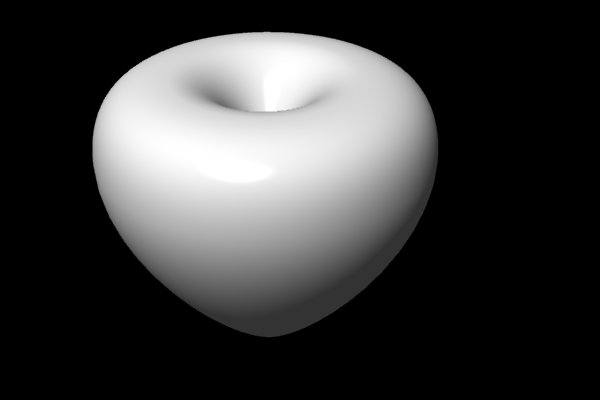 リンゴみたいですねー。
今のままではハートに見えないので、形を整えて行きましょう。 回転体はあまり形をいじれないので、自由曲面に変換しておきます。 ツールメニューの変更から変換を実行します。ツールボックスから操作しても良いです。
ワイヤーフレームが変化しましたよね?では断面をいじってみましょう。
まず変更するのは手前側の線形状です。上面図で下側の線をマウスでクリックして選択し、ツールボックスの変更ツールからコントロールポイントの変更を選択します。
コントロールポイントが表示されましたか?形を整えましょう。側面図だけで加工すると、皺が出にくいです。
こんな感じかな? なるべく滑らかになるよう頑張ってみて下さい。
で、反対側も同じ様な感じにしてあげます。
では2回目のレンダリングを! 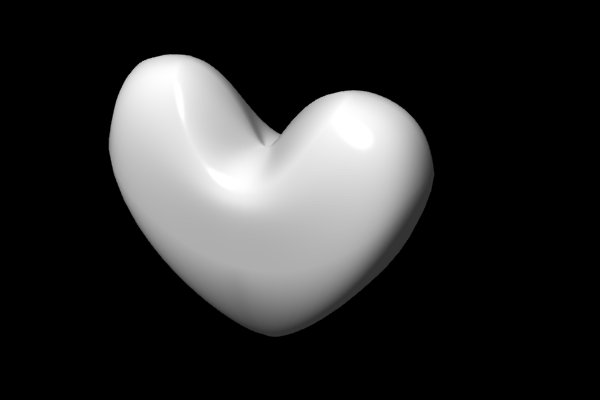 それっぽくなりました。(^^
でも上面図では形が歪んでいます。上面図で一番外側の線をマウスで選んで、形を整えましょう。上面図以外で手を加えると皺がでるかもしれません。
本日のレンダリング3回目! 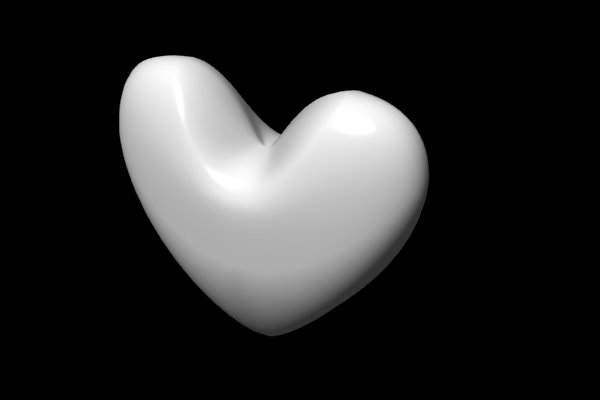 ちょっと歪んでますが、ハートのできあがり、です。

質問などは掲示板やメールでお願いしまーす。
|